小编给大家分享一下VSCode中如何使用Git,希望大家阅读完这篇文章之后都有所收获、下面让我们一起去探讨吧!
<强>用了Git最方便的就是比如在公司写了很多代码后回到家打开VSCode只需要点击一下拉就能全部同步过来。是不是很方便....毕竟之前我都是拿u盘拷贝回家或者存到云盘再下载下来。
我这里用的是国内的码云托管的代码,,github都是英文看不懂. .
因为VSCode中带的有Git管理功能,只需要学一点关于Git的操作知识就够了。
首页要下载“msysgit”然后安装到电脑要不然VSCode中的Git是不能用的。安装完成后主要使用Git Bash这个程序来操作
1,将代码放到码云
到码云里新建一个仓库,完成后码云会有一个命令教程按上面的来就行了
<李>码云中的使用教程:
<强>下面说下详细的本地操作步骤:
<强> 1,用vs打开你的项目文件夹
<强> 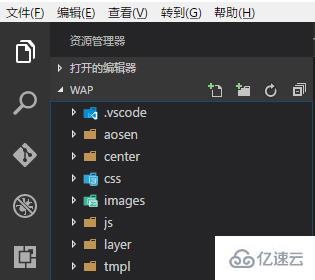
<强> 2,配置Git
<强> 强打开Git Bash输入以下命令
如果还没输入全局配置就先把这个全局配置输入上去
然后开始做提交代码到码云的配置
正常情况下上面的命令执行完成后,本地文件夹会有一个隐藏的.文件夹,云端你的仓库里应该会有一个README。md文件。
3、在vscode中提交代码到仓库
回到vs code打开git工作区就会看到所有代码显示在这里
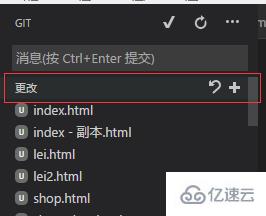
点击+号,把所有文件提交到暂存区。
然后打开菜单选择--提交已暂存的
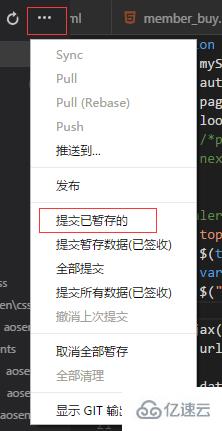
然后按提示随便在消息框里输入一个消息,再按ctrl+enter提交

然后把所有暂存的代码push云端,
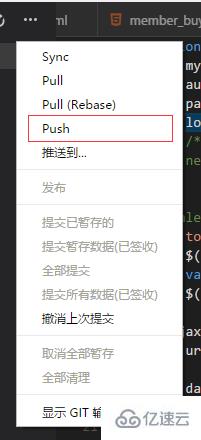
点击后,会弹出让你输入账号密码,把你托管平台的账号密码输入上去就行了。。。
不出问题的话你整个项目就会提交到云端上了。
在vs中每次更新代码都会要输入账号密码,方便起见,可以配置一下让GIT记住密码账号。
git config --global credential.helper store //在Git Bash输入这个命令就可以了
4、同步代码
这里说下平时修改代码后提交到云端的使用,和本地代码和云端同步
随便打开一个文件,添加一个注释
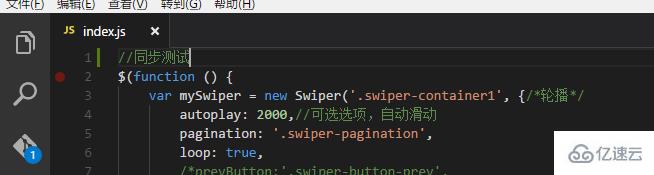
可以看到git图标有一个提示,打开git工作区可以看到就是修改的这个文件
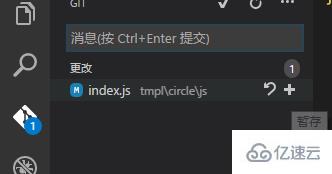
然后点击右侧的+号,把他暂存起来。
再在消息框里输入消息,按ctrl+enter提交暂存
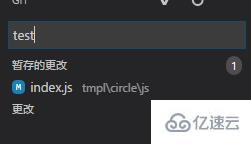
再点击push提交,代码就提交到云端了。
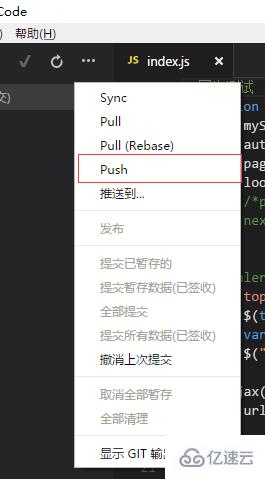
打开 码云就可以看到了。。





